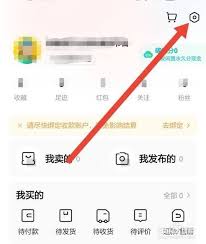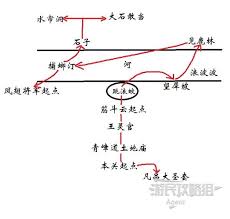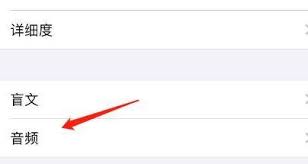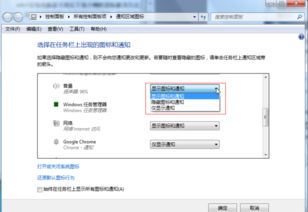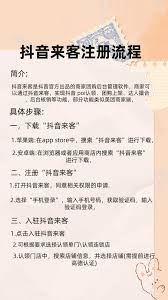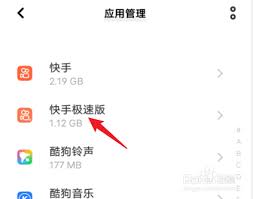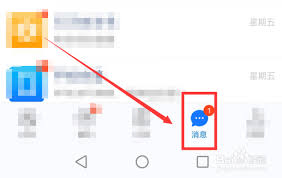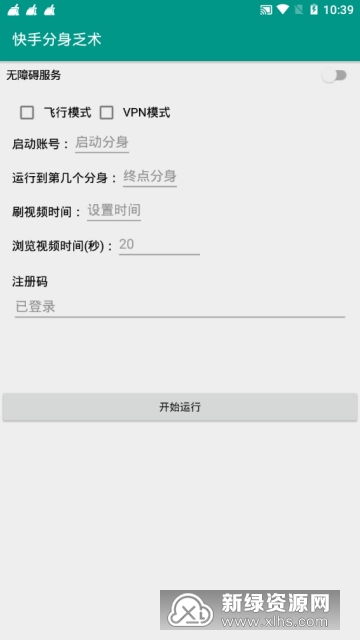在数字设计和图像处理领域,coreldraw是一款功能强大的矢量图形编辑软件。它不仅适用于专业设计师,也适合初学者使用。本文将向您介绍如何在coreldraw中裁剪图片,以帮助您更好地管理和优化您的设计作品。
准备您的工作空间
在开始裁剪之前,确保您的coreldraw界面已经准备好。首先打开或导入您想要裁剪的图片。您可以从“文件”菜单选择“导入”,或者直接将图片拖拽到coreldraw的工作区中。一旦图片被正确放置,就可以开始进行裁剪了。
使用裁剪工具
1. 选择裁剪工具:在工具箱中找到裁剪工具,该工具通常位于左侧工具栏的底部,图标看起来像一把剪刀。
2. 调整裁剪边界:点击并拖动图片边缘来创建一个裁剪框。在这个过程中,您可以自由地调整裁剪框的大小和形状,以适应您的需求。
3. 旋转和调整:如果您需要旋转裁剪区域,可以使用裁剪工具旁边的旋转手柄。同时,通过拖动裁剪框的角点,您可以轻松地调整裁剪框的大小。
4. 完成裁剪:当裁剪框设置完毕后,双击裁剪框内部或按enter键完成裁剪操作。此时,图片将仅保留裁剪框内的部分,而外部区域将被删除。
调整裁剪后的图片
裁剪完成后,您可能还需要对图片进行进一步的调整,比如颜色校正、添加效果等。coreldraw提供了丰富的编辑选项,可以让您轻松地对图片进行美化处理。此外,不要忘记保存您的工作,以免丢失任何重要的更改。
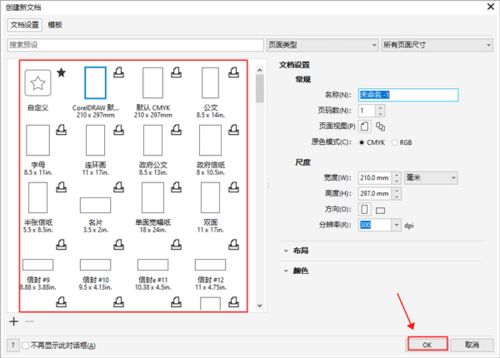
通过以上步骤,您应该能够在coreldraw中有效地裁剪图片了。无论是为了简化复杂的设计还是提高图片质量,掌握这一技能都将对您的设计工作大有裨益。希望这篇文章能为您提供帮助!